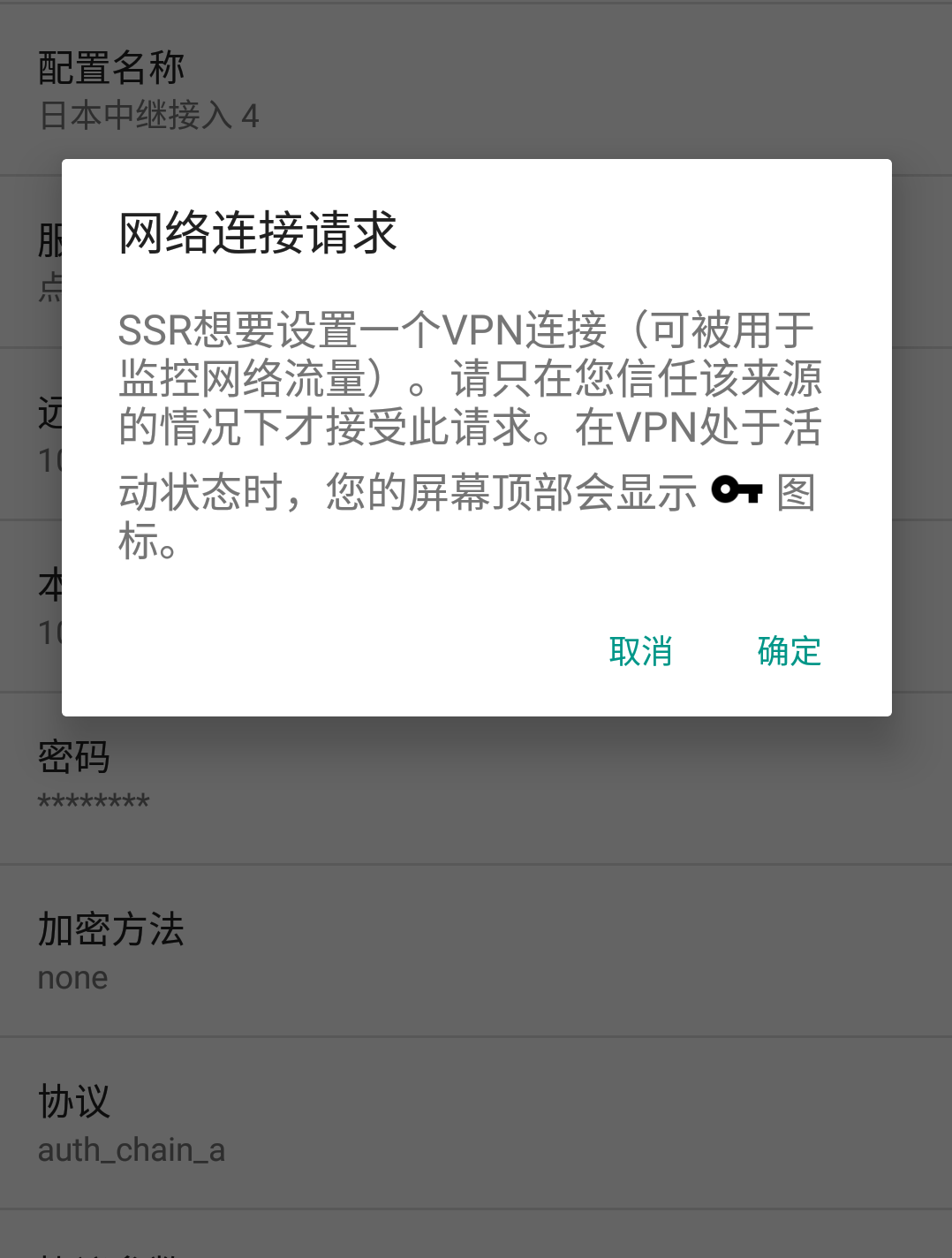Android Support
系统要求: Android 4.4及以上
软件版本: ShadowsocksR 最新版
设备要求: Android Phone & Tablet
1. 使用手机浏览器,进入用户中心
建议使用 Chrome 浏览器访问 PPxbar 管理门户,然后点击您的订阅进入订阅详情页面
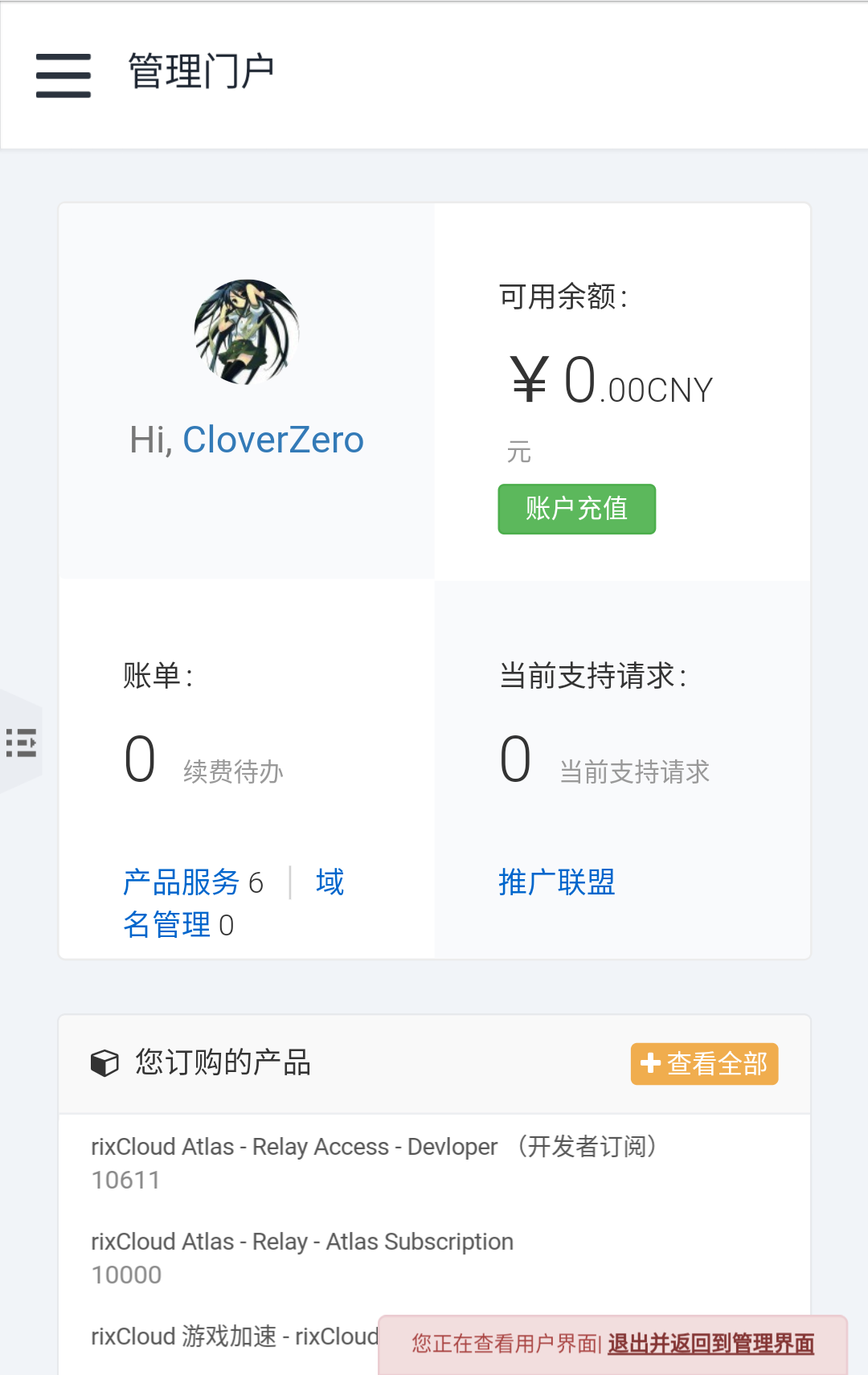
2. 导入 PPxbar 接入点信息订阅
滑动页面到「自动配置」功能区,然后点击「桌面平台」区域的「节点订阅」。
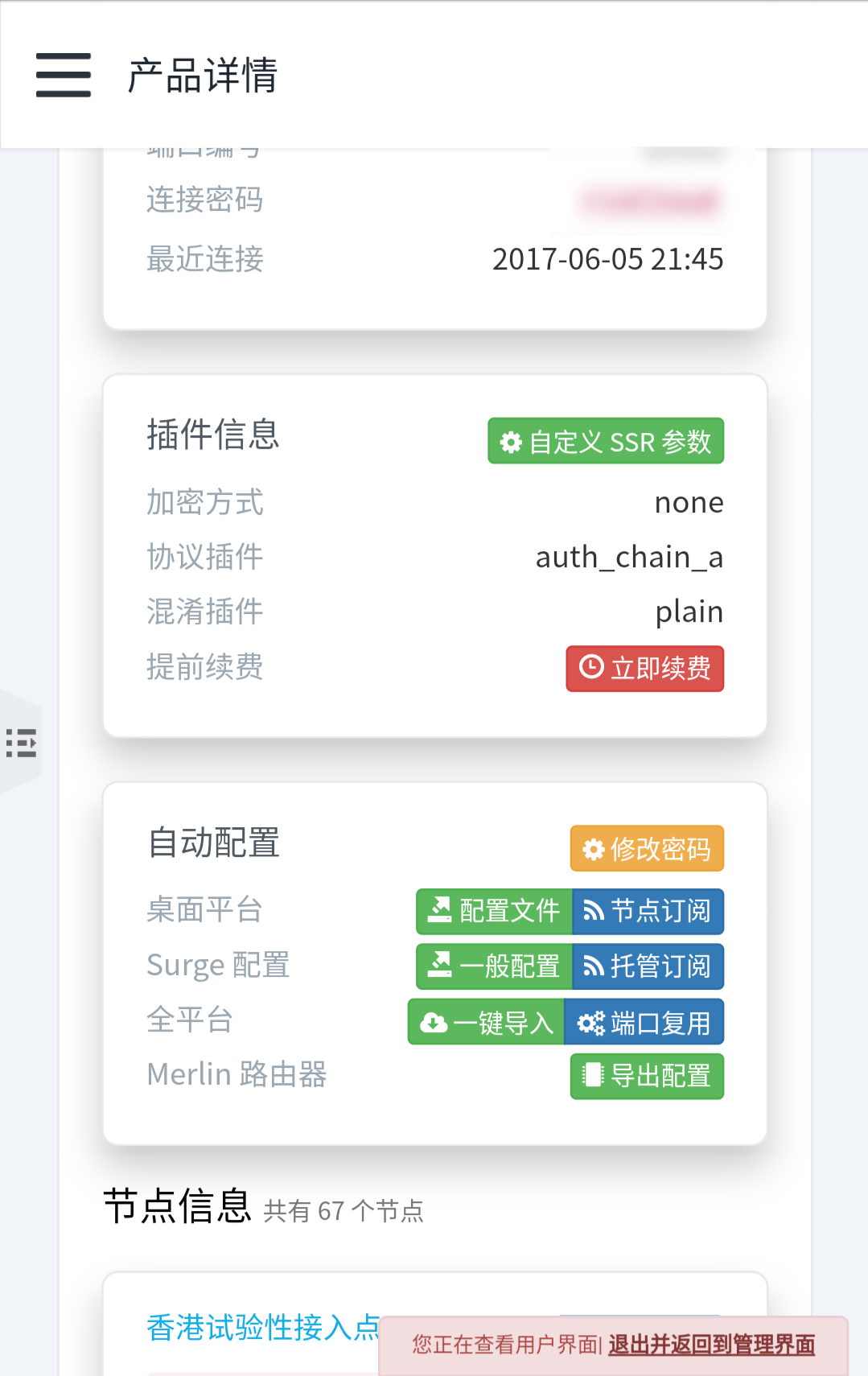
在弹出的窗口中选择「普通模式」或「端口复用模式」。一般而言,除非你所在的组织或企业内部网络存在限制,否则建议使用「普通模式」。
关于「普通模式」和「端口复用」模式的区别,阁下可以查看我们的支持文档
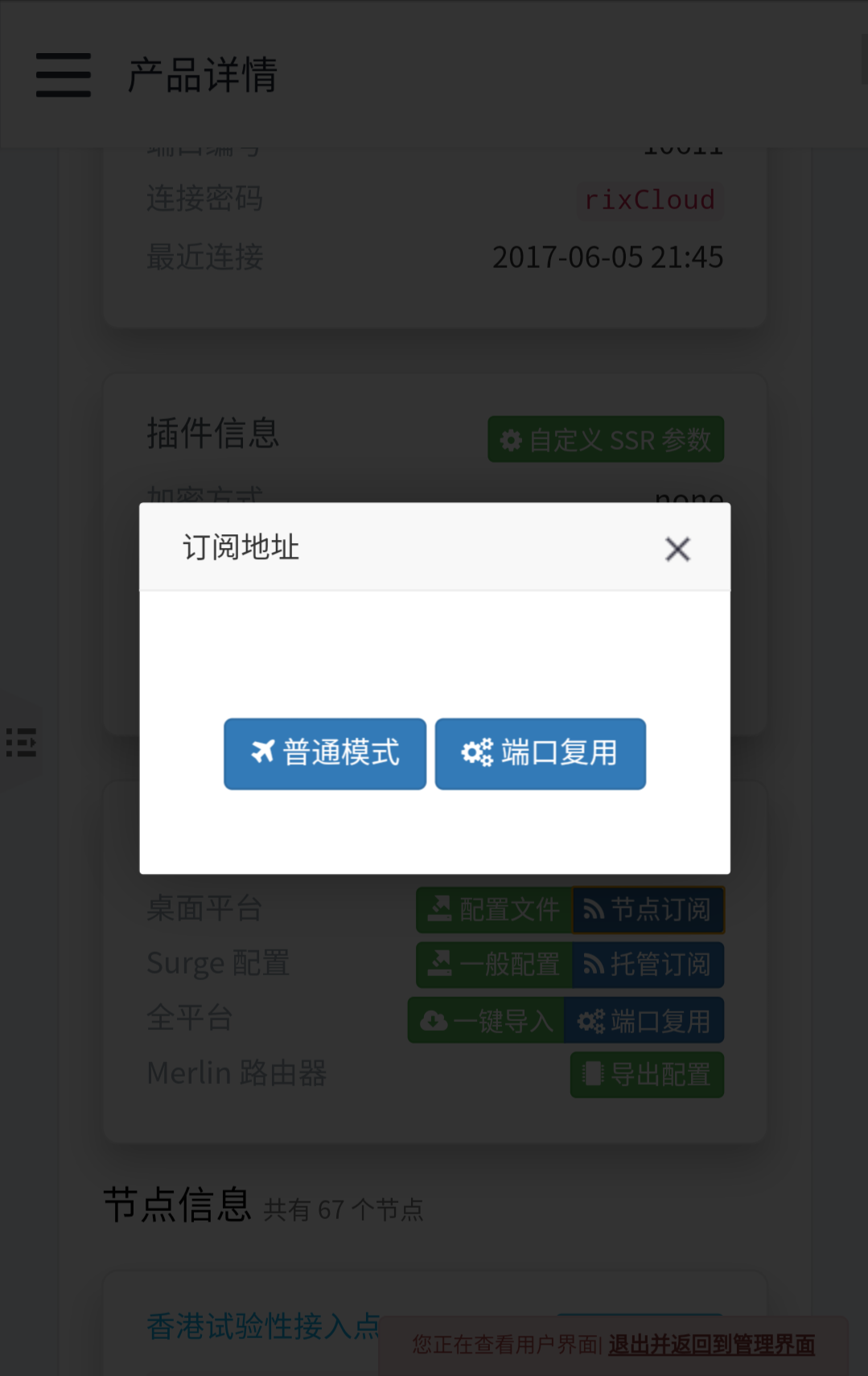
选择所需模式并点击按钮后,应当可以看到绿色的「已复制到剪贴板」文字,这代表接入点订阅 URL 已经成功地复制到了你设备的剪贴板中。
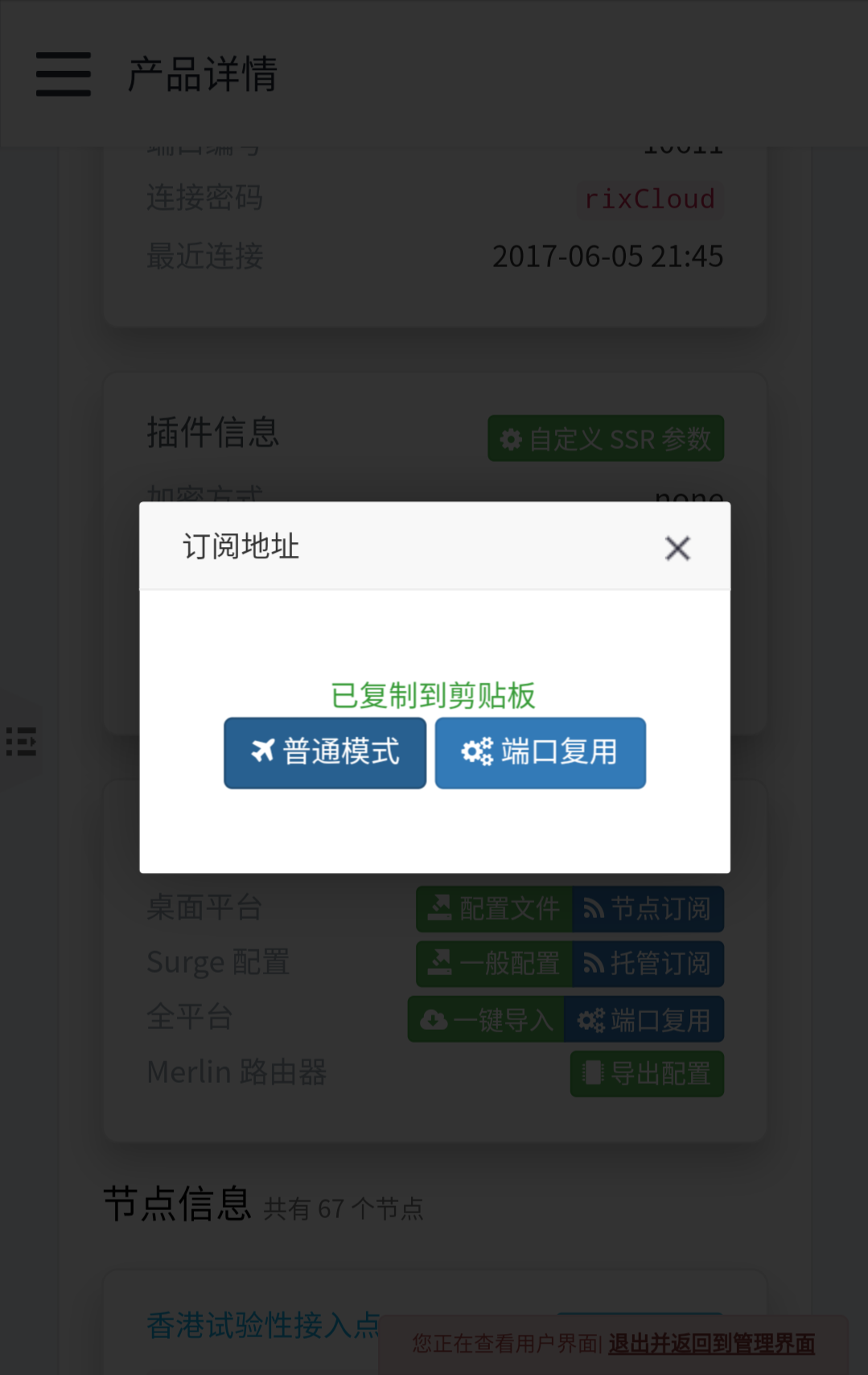
3. 配置 ShadowsocksR 应用程序
打开 ShadowsocksR 应用程序,然后点击顶部的「ShadowsocksR」区域进入接入点列表

在接入点列表页面点击底部的「+」按钮,并选择「添加/升级 SSR 订阅」
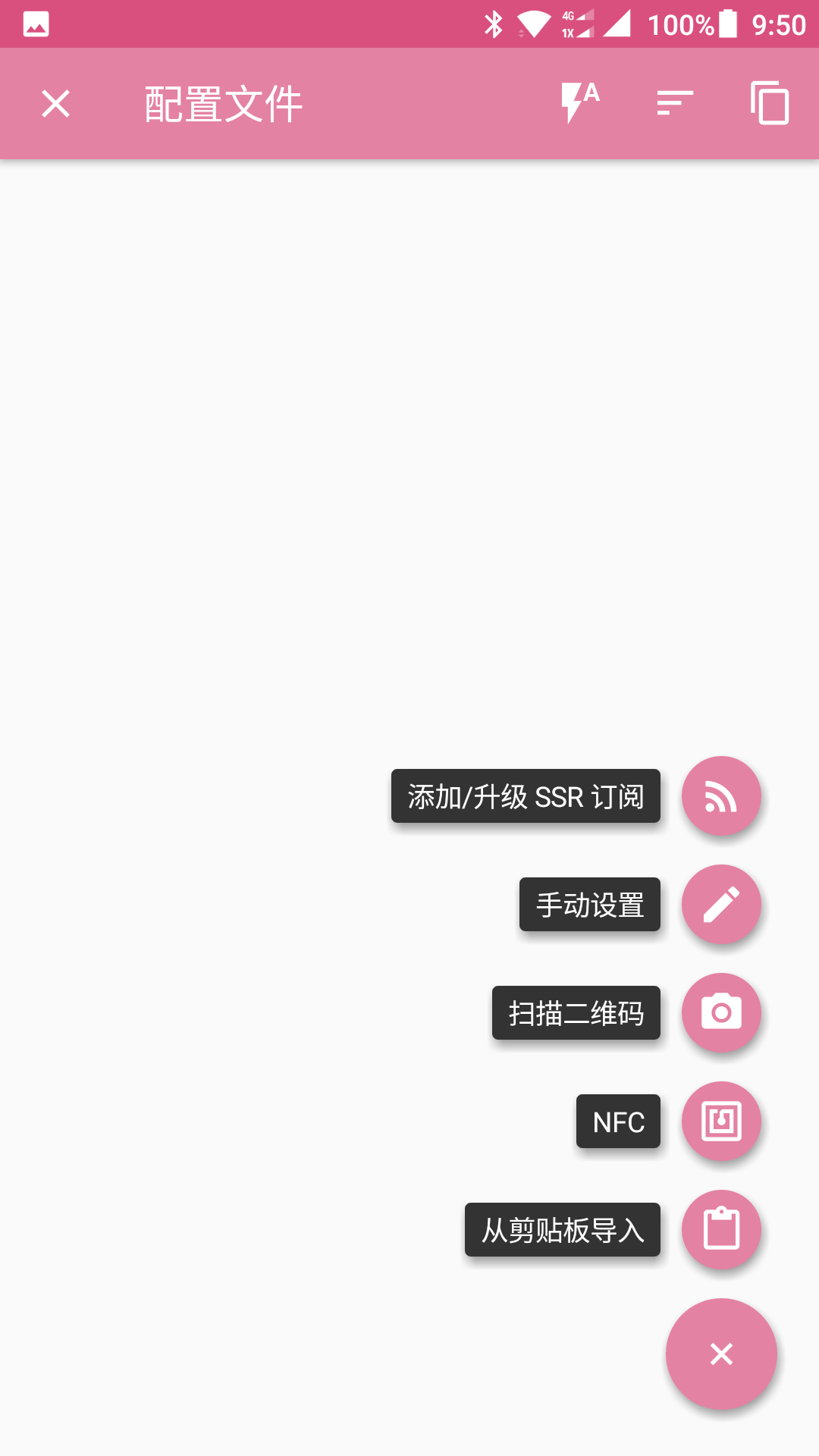
在弹出的窗口中右划删除模式的示例订阅,然后打开「自动更新」,并点击「添加订阅地址」
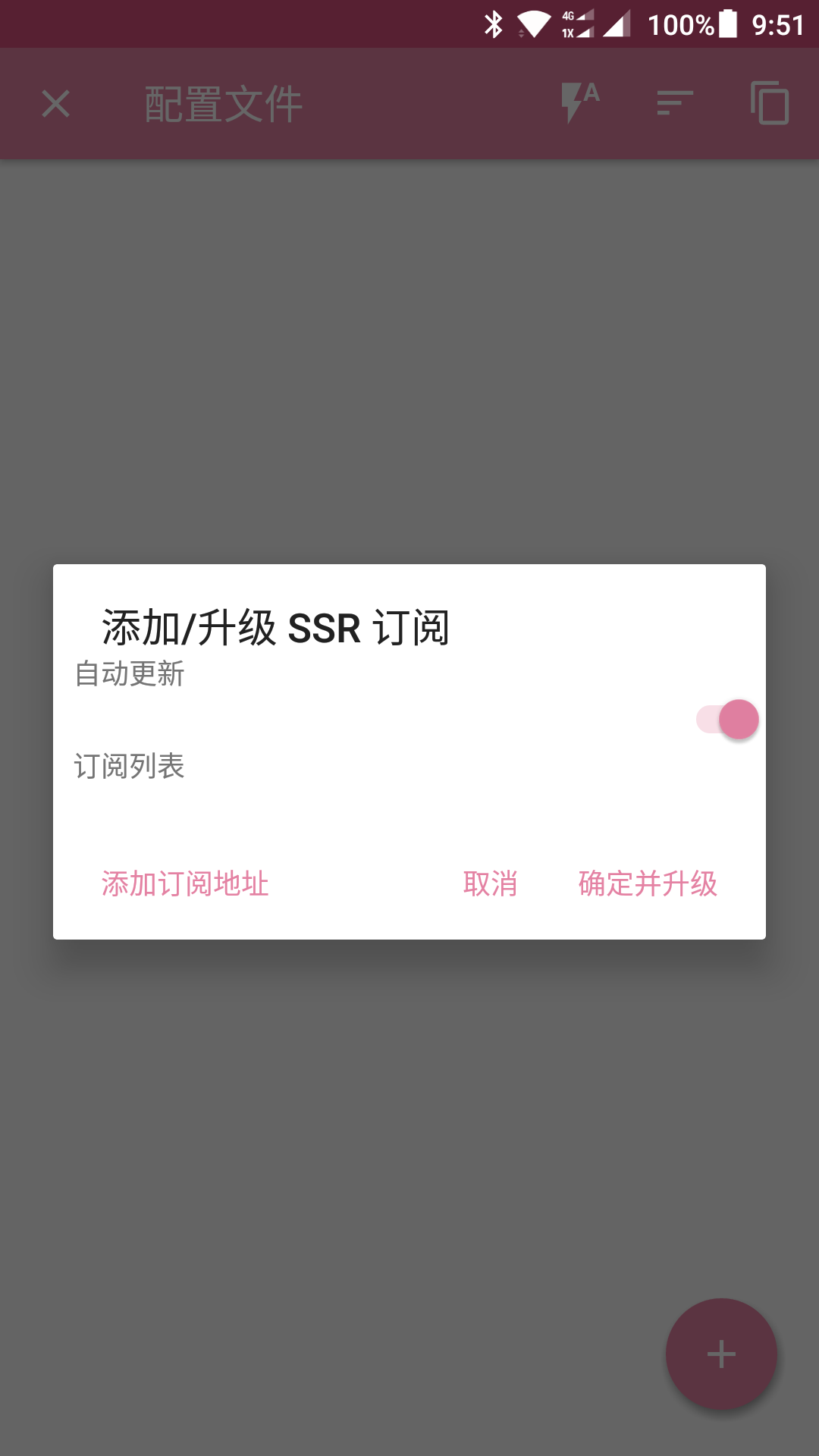
长按文本框空白区域,选择「粘贴」,将 PPxbar 接入点订阅 URL 粘贴到文本框中。点击「确定」
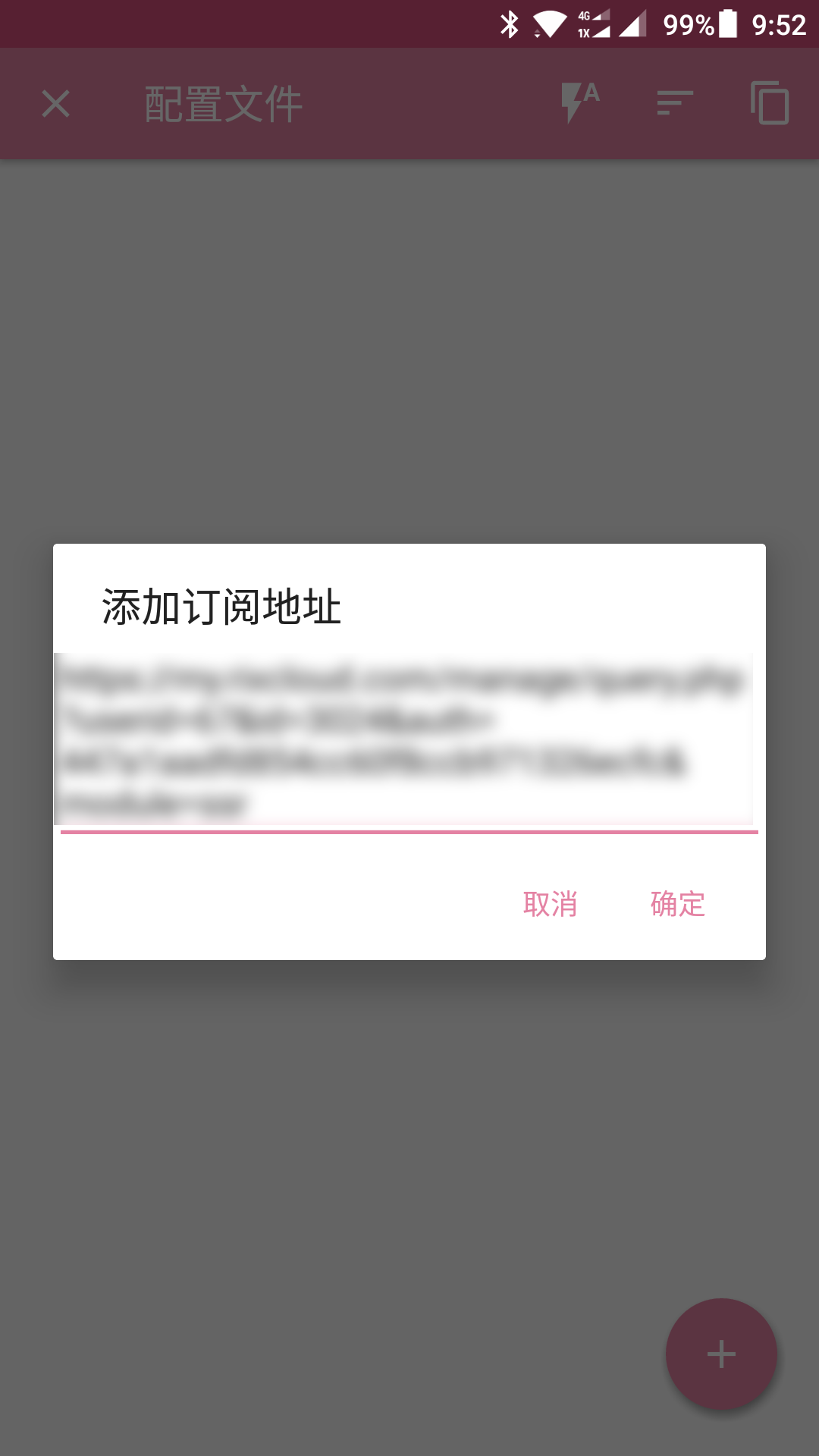
ShadowsocksR 应用程序显示「处理中」。这可能需要一小段时间,具体根据网络情况而定。
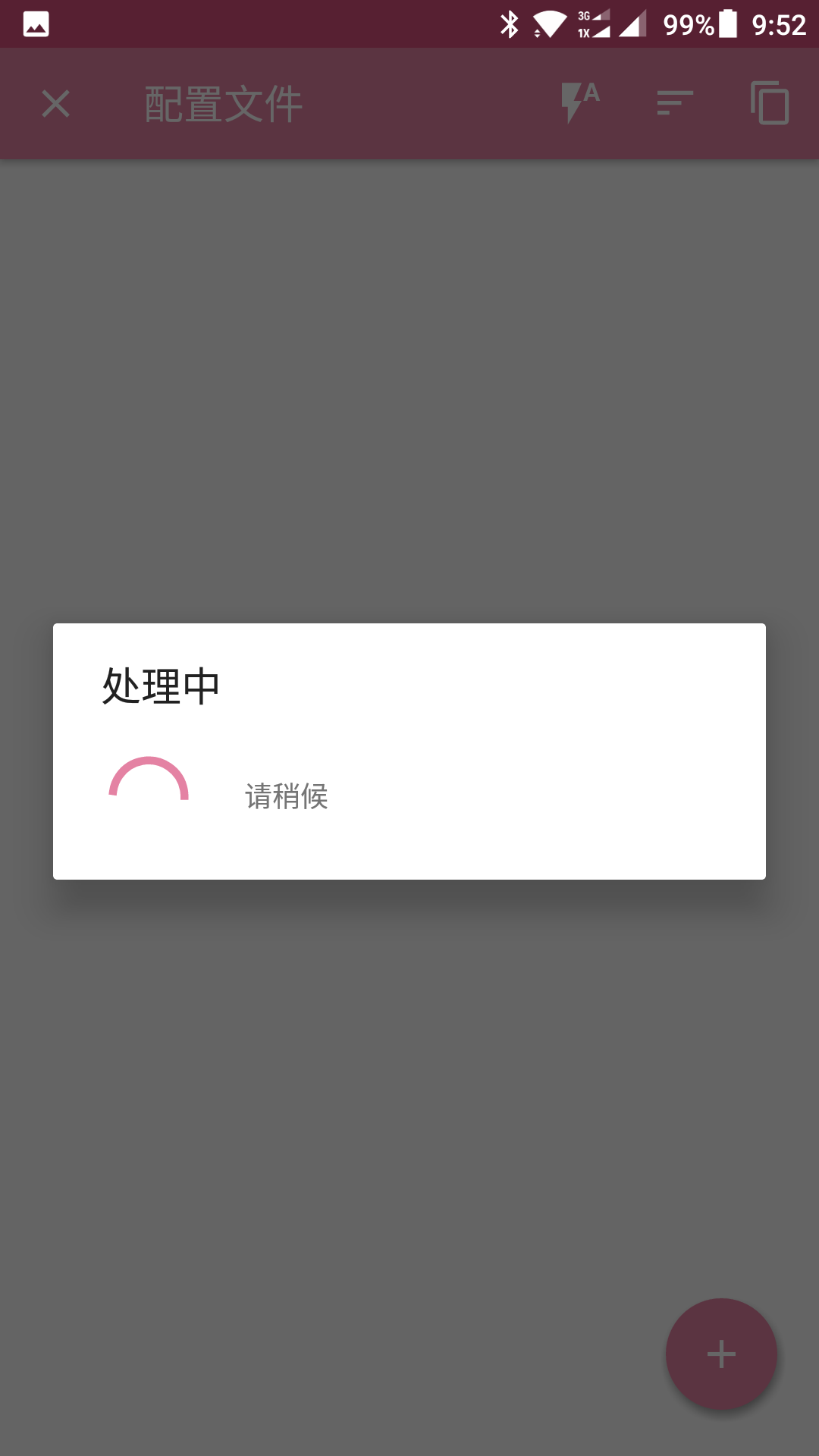
添加完毕后,就可以看到 PPxbar 的接入点订阅。点击「确定并升级」就可以导入最新的 PPxbar 接入点信息并自动更新了。
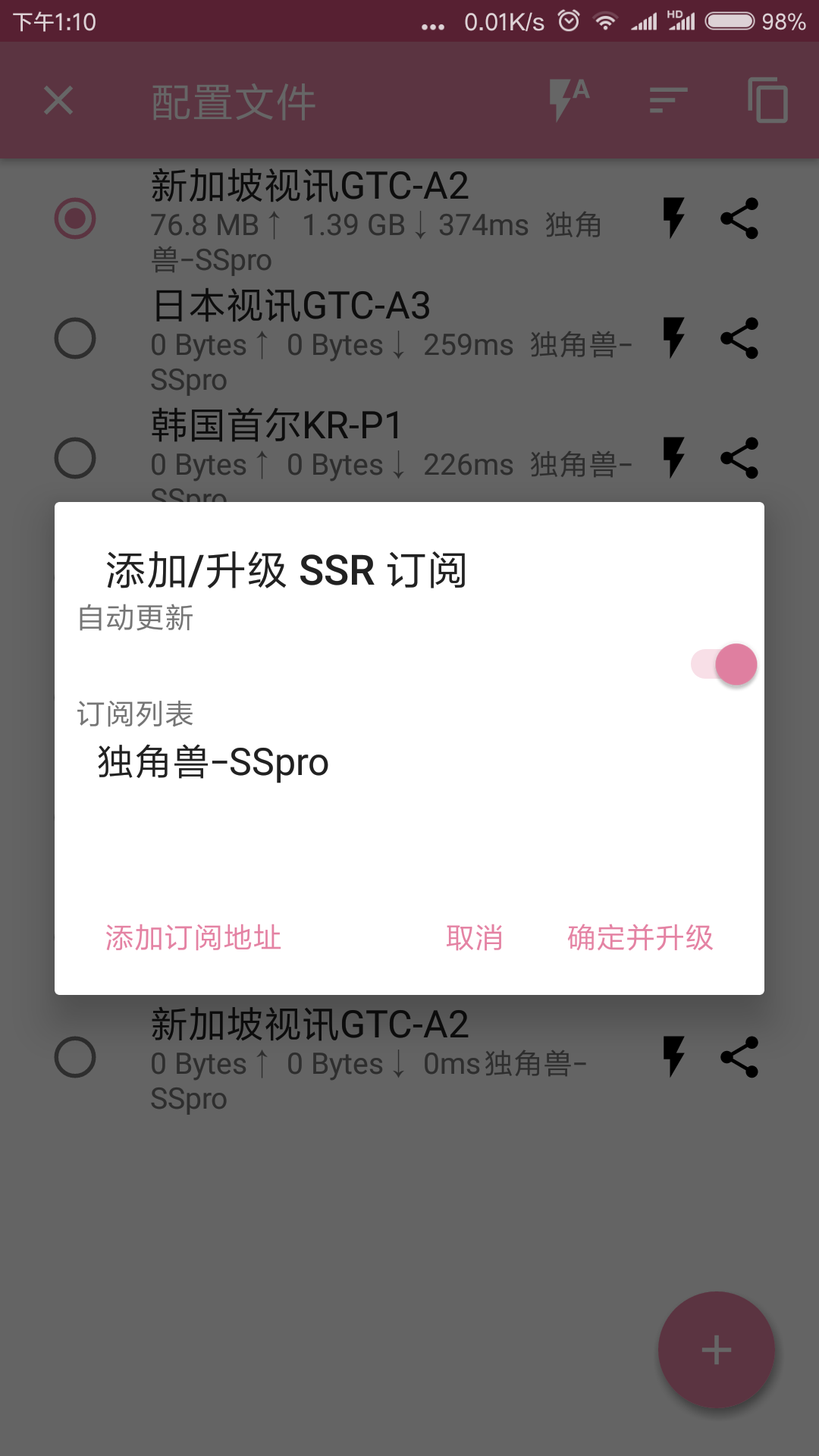
导入接入点信息后,返回到主页面,然后下滑到「功能设置」功能区,打开「UDP 转发」和「IPv6 路由」,并设置「路由」为「绕过局域网和中国大陆地址」,以获取最佳 PPxbar 体验。
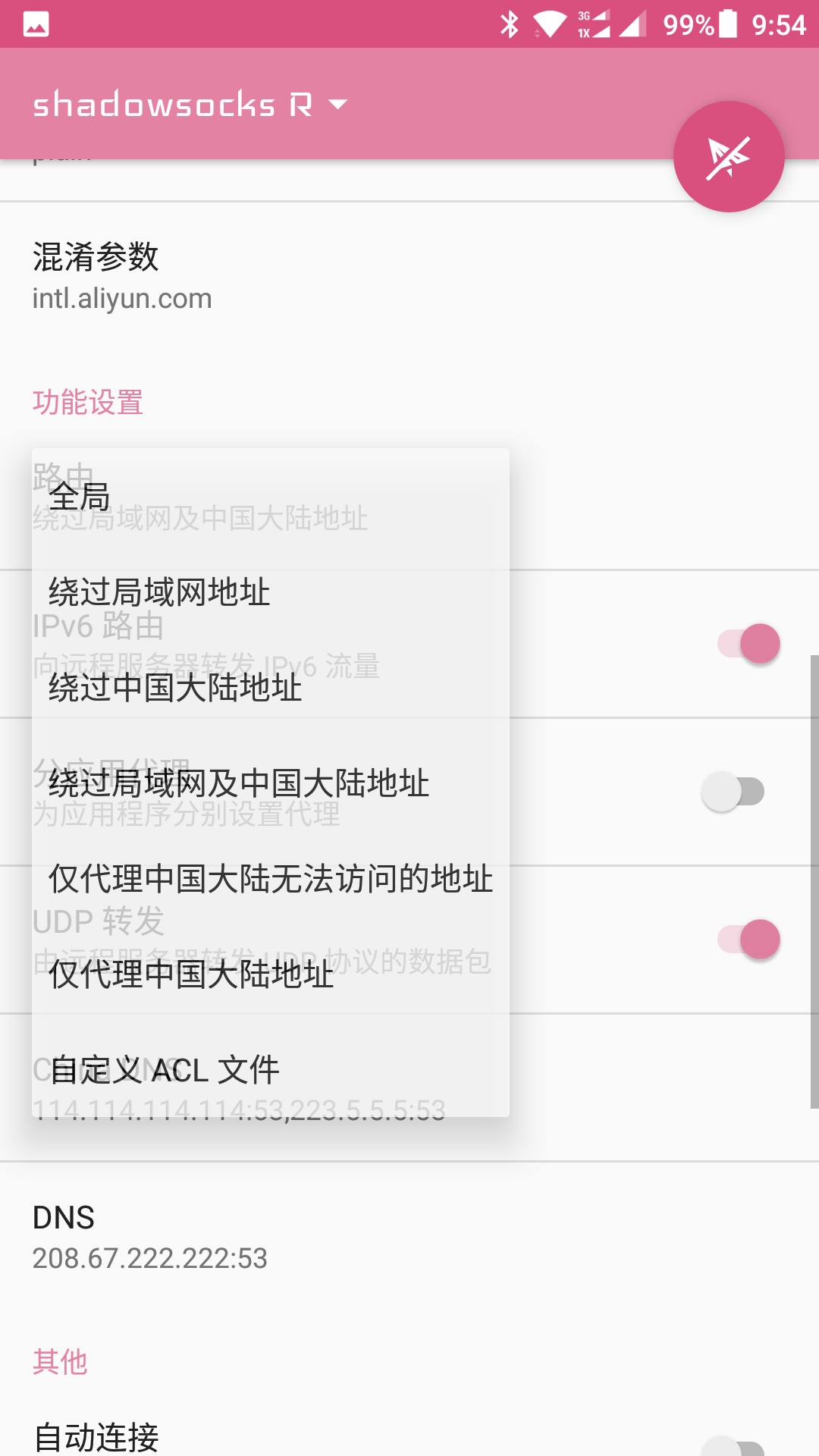
滑动页面到顶部,点击纸飞机图标连接,如果是首次连接,则系统会弹出如下的提示框,请点击「是」